Zdjęcia Google to usługa przechowywania zdjęć. Może być również używany jako ekspres do kolażu zdjęć. Zastanawiasz się, jak zrobić kolaż w Zdjęciach Google? W tym poście pokażę, jak tworzyć i edytować kolaż Zdjęć Google (wypróbuj MiniTool MovieMaker, aby utworzyć pokaz slajdów).
Zdjęcia Google umożliwiają przechowywanie zdjęć, edycję zdjęć oraz tworzenie filmów, animacji i kolaży zdjęć ze zdjęć. W tym poście dowiesz się, jak utworzyć kolaż w Zdjęciach Google na komputerach i telefonach komórkowych.
Jak zrobić kolaż w Zdjęciach Google na komputerze
Istnieją dwie metody tworzenia kolaży w Zdjęciach Google w internecie.
Metoda 1
Krok 1. Otwórz Google Chrome i kliknij ikonę Google Apps obok swojego zdjęcia profilowego. Następnie wybierz aplikację Zdjęcia.
Krok 2. Prześlij potrzebne zdjęcia. Najedź myszą na wybrane zdjęcie, a zobaczysz ikonę zaznaczenia. Kliknij go, aby wybrać zdjęcia, które chcesz.
Krok 3. Kliknij plus u góry ekranu i wybierz Kolaż z menu rozwijanego. Po zakończeniu procesu kliknij ten kolaż prawym przyciskiem myszy i zapisz go na swoim komputerze.
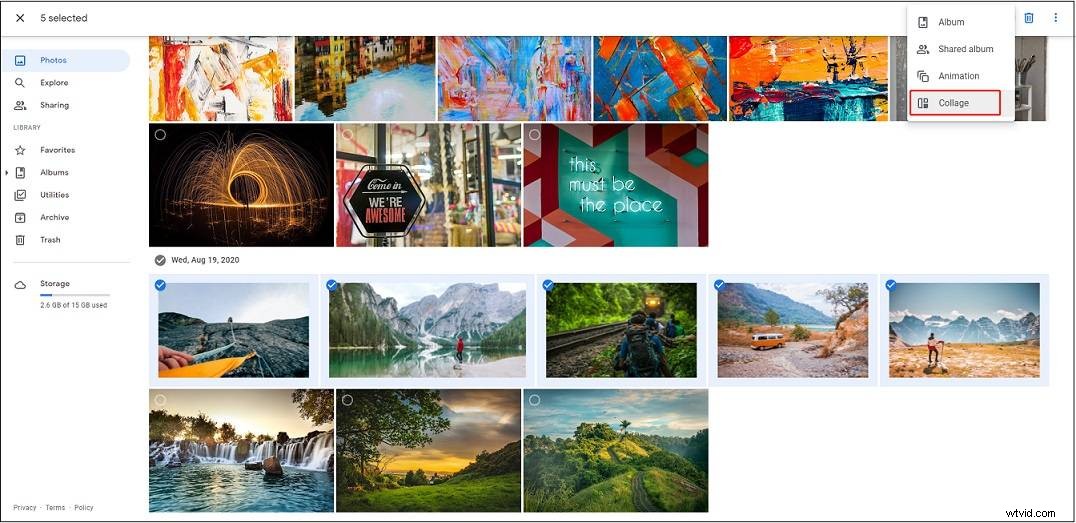
Krok 4. Kliknij Edytuj ikona, możesz zastosować żądany filtr kolorów, dokonać podstawowych korekt, obrócić kolaż zdjęć i zmienić proporcje kolażu zdjęć. Kliknij trzy kropki i wybierz Zapisz kopię aby zapisać edytowany kolaż.
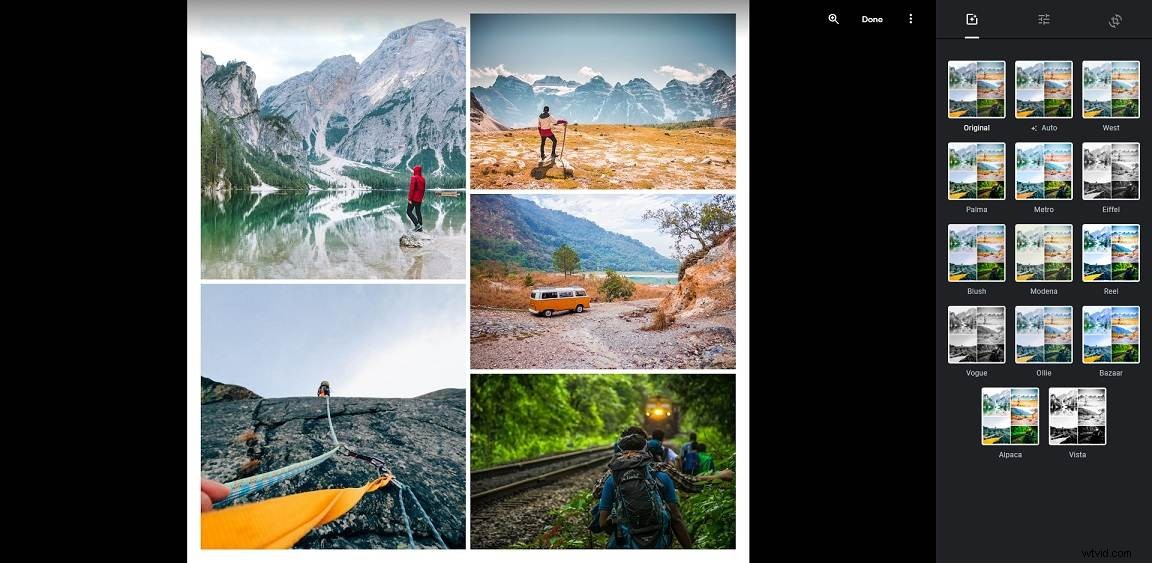
Metoda 2
Krok 1. Otwórz aplikację internetową Zdjęcia Google.
Krok 2. W lewym panelu dotknij Narzędzia . Następnie wybierz Kolaż opcja.
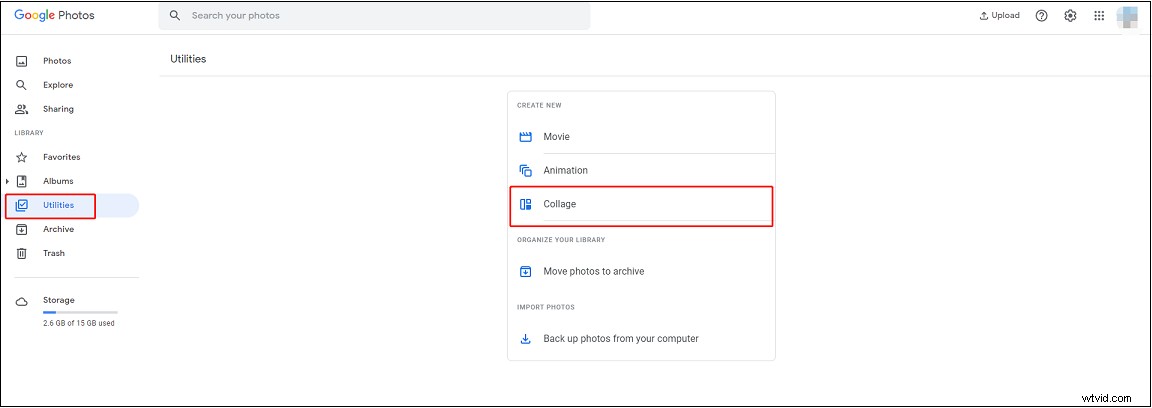
Krok 3. Wybierz zdjęcia, których chcesz użyć. Następnie kliknij Utwórz w prawym górnym rogu okna.
Krok 4. Po zakończeniu możesz edytować kolaż zdjęć lub kliknąć trzy kropki aby pobrać kolaż.
Powiązany artykuł:Jak udostępniać zdjęcia Google i przestać udostępniać zdjęcia innym
Jak zrobić kolaż w Zdjęciach Google na Androida i iOS
Na telefonach komórkowych możesz też używać aplikacji Zdjęcia Google do tworzenia fajnych kolaży. Oto jak zrobić kolaż Zdjęć Google na Androida i iOS:
Metoda 1
Krok 1. Otwórz aplikację Zdjęcia Google na telefonie i zaloguj się na swoje konto Google.
Krok 2. Dotknij Biblioteka w prawym dolnym rogu, a następnie wybierz Narzędzia opcja.
Krok 3. W sekcji UTWÓRZ NOWY , wybierz Kolaż kontynuować.
Krok 4. Wybierz zdjęcia, które chcesz i kliknij Utwórz przycisk po wybraniu żądanych zdjęć.
Krok 5. Utworzenie kolażu zajmie kilka sekund. Po zakończeniu utworzony kolaż zdjęć zostanie automatycznie zapisany w Zdjęciach Google.
Krok 6. Dotknij Edytuj edytować kolaż zgodnie z własnymi potrzebami.
Powiązany artykuł:10 najlepszych edytorów kolaży zdjęć online
Metoda 2
Krok 1. Po uruchomieniu aplikacji Zdjęcia Google wybierz potrzebne zdjęcia.
Krok 2. Kliknij + Ikona. Z wyskakującego menu wybierz Kolaż .
Krok 3. Automatycznie utworzy dla Ciebie kolaż zdjęć.
Wniosek
Zdjęcia Google to prosty program do tworzenia kolaży zdjęć. Dzięki niemu możesz tworzyć i edytować kolaże w kilka minut. Postępuj zgodnie z powyższym przewodnikiem, aby utworzyć kolaż w Zdjęciach Google.
